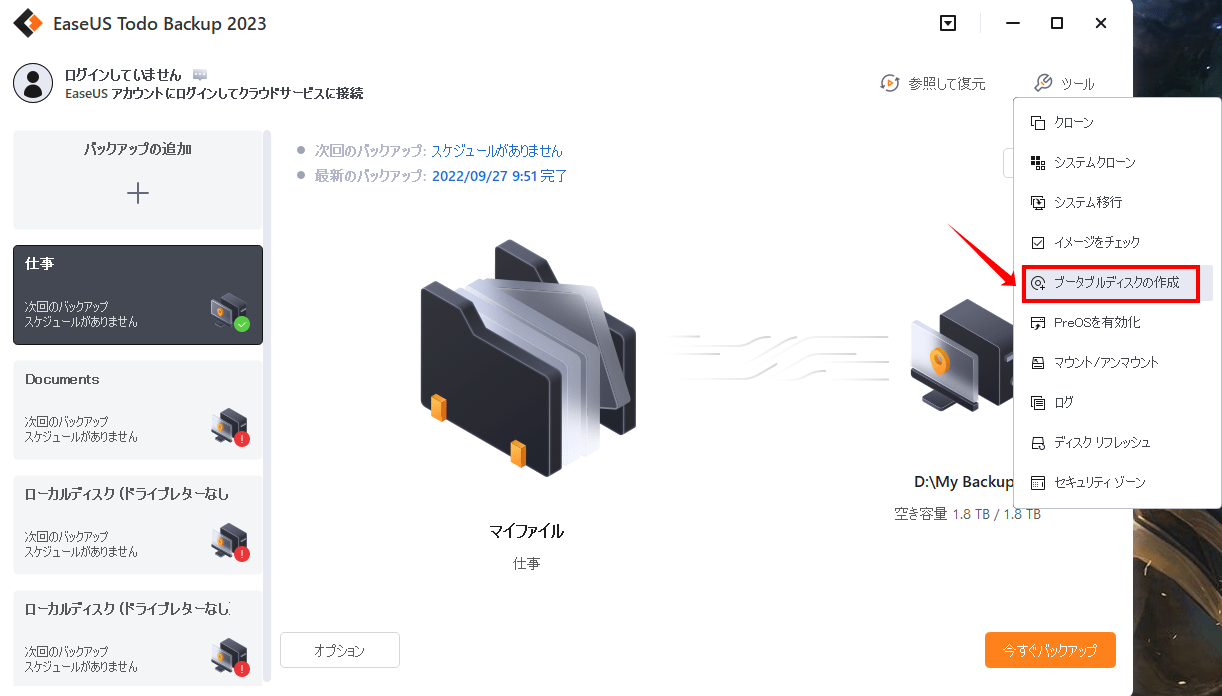-
![]() Windows向けデータ復旧
Windows向けデータ復旧
- Data Recovery Wizard Free購入ダウンロード
- Data Recovery Wizard Pro 購入ダウンロード
- Data Recovery Wizard WinPE購入ダウンロード
- Partition Recovery購入ダウンロード
- Email Recovery Wizard購入ダウンロード
- おまかせデータ復旧サービス
概要:
この記事では、最高のUSBブータブルソフトウェア、個人ユーザーや企業にとって便利なブータブルUSB作成ツール - EaseUS Todo Backup についてを紹介します。
EaseUS Todo Backup はブータブルUSBとISOイメージの両方を統合したオールインワンソフトウェアで、より簡単に、システム障害なしでポータブルWindows 11/10/8/7を作成することができます。
EaseUS Windowsバックアップソフトウェアで、次のような長所があります。
|
ソフトウェア |
主な機能 |
他の機能 |
|---|---|---|
|
1. ディスク/パーティション、データ、ファイル、フォルダー、OS、メール、Exchangeなどのバックアップと復元することができる 2. ディスク/パーティションクローン、OS を HDD/SSD への移行ができる 3. システムを異機種ハードウェアへの移行ができる 4. USBポータブルWindowsの作成 5. Linux/WinPEのブータブルUSBを作成できる |
1. 起動可能なWindows USBドライブと起動可能なバックアップドライブを作成する素晴らしい組み合わせです。 2. 軽量で使いやすく、効果的なブータブルUSB作成ツールで、パソコンが苦手な方でも簡単に使用 3. 自動的にUSBドライブを検出し、必要なFAT32ファイルシステムにドライブをフォーマットするのに役立つ |
EaseUS Windowsバックアップソフトを使用すると、2つの方法でブータブルUSBドライブを作成することができます。
以下のステップバイステップガイドに従って、素晴らしいブータブルUSB作成ツールで、あなただけのブータブルUSBドライブを作ってください。
何よりもまず、ポータブルWindows USBディスクの作成
ポータブルUSBの作成は、まさに最初の選択です。便利なシステムクローニングツールをダウンロードして、ポータブルデバイスにオペレーティングシステムをクローンすればいいのです。
システムクローニングプロセスの間に、ポータブルUSBドライブを作成することができます。EaseUS Todo Backupソフトウェアがインストールされていないコンピュータでクラッシュしたシステムを復元する場合、USBドライブからいつでもWindowsを起動することができます。
USBの必要条件
1. システムCドライブのディスク容量を確認します。仮に40GBとします。そして、40GB以上のディスク容量を持つ適格なUSBドライブを用意する。
2. 空の新しいUSBドライブを使うか、古いUSBドライブを使うか?システムクローンによってデータが完全に上書きされるため、重要なデータがすべて安全に転送されていることを確認してください。
3. USBドライブを機械に正しく接続し、Windowsがそれを検出し、ドライブレターを割り当てたことを確認してください。
ポータブルWindows USBドライブを作成し、そこから起動するための全体的なプロセスに従ってください。
ガイド - WinPEベースのUSBディスクを作成する
外付けデバイスにシステムをクローンせず、コンピュータ上のデータだけをエクスポートしたい場合、EaseUS Todo Backupで緊急用ディスクを作成することをお勧めします。
これにより、パソコンやノートパソコンが通常通り起動できなくなった場合でも、EaseUS Todo Backupを起動することだけは許可されます。このバックアップソフトで起動すれば、Windowsを使わずにデータを外付けデバイスにバックアップしたり、ファイルをコピーしたりすることができます。では、このWinPEディスクの作成方法について見ていきましょう。
操作手順:
1.EaseUS Todo Backupを実行して、右上にある「ツール」をクリックして「クローン」を選択します。

2.ソースディスクまたはパーティションを選択して、「次へ」をクリックします。

3.次に、ターゲットディスクを選択します。ターゲットディスクはソースディスクまたはパーティションより大きいことを確認して、「次へ」をクリックします。

4.クローンを作成すると、ターゲットディスク/パーティション上のすべてのデータが永久に消去されるという警告ウィンドウが表示されますので、クローンを開始したい場合は、「続ける」をクリックします。
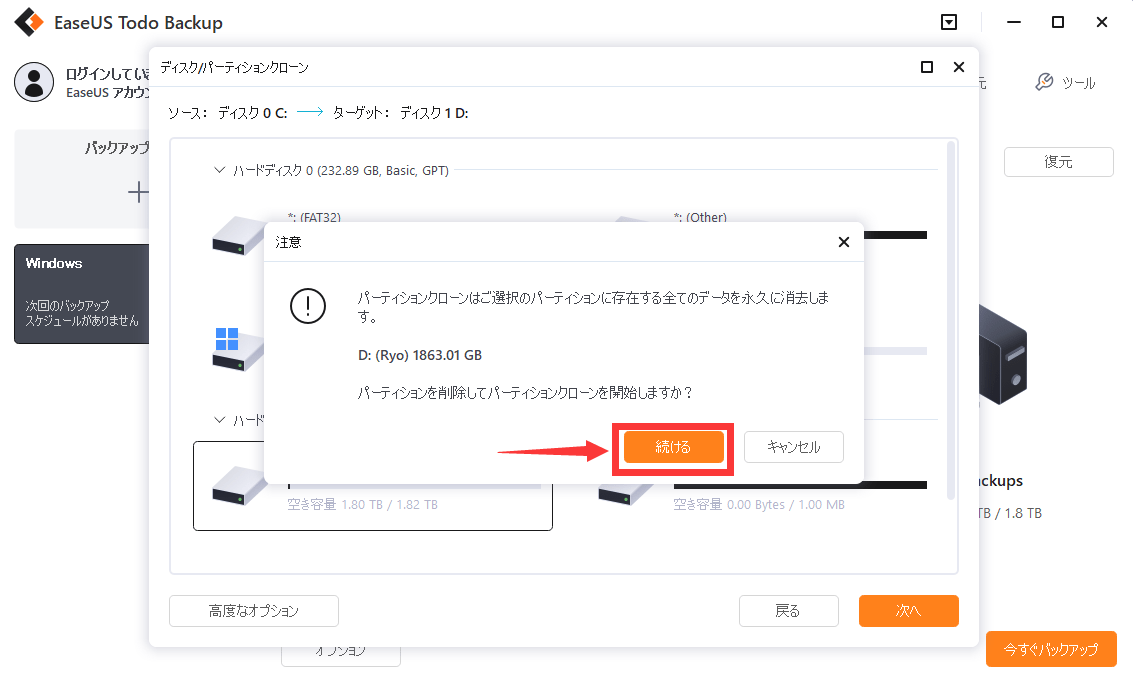
USBブータブルソフトウェアとは何ですか?
USBブータブルソフトウェアとは、他の外部ソフトウェアを必要とせずにブータブルUSBドライブを作成することができるプログラムの一種です。これは、USBドライブからの起動をサポートしていないオペレーティング・システムで使用するために起動可能なUSBドライブを作成したい場合に便利です。
USBブート可能なソフトウェアとして最適なものは?
ここでは、最高のUSBブータブルソフトとして、さらに個人ユーザーや企業にとって必須のブータブルUSB作成ツールとして、EaseUS Todo Backupをお勧めします。これは、起動可能なUSBとISOイメージの両方を一緒に統合したオールインワンソフトウェアで、ユーザーがポータブルWindows 11/10/8/7を作成することを容易にし、予期しないシステム障害、クラッシュ、および完全にシャットダウンする同様の災害の場合に心配を大幅に軽減します。
WinPEドライブがあれば、OSがクラッシュした時、システムを回復し、ファイルをバックアップすることができます。そのほか、Windows のブータブルUSBを作成したい場合は、ガイドに従ってください。
EaseUS Todo Backup
PCのデータのセキュリティのため、完全・自動的にバックアップを実行できるバックアップソフトでもあり、ハードディスク・OSを完璧にクローンできる高度なクローンソフトでもあります。